Komut İstemi'ni kullanarak Kimlik Bilgilerini Kimlik Bilgisi Yöneticisinden Yönetin
Windows Credential Manager , kaydedilen tüm parolaları otomatik olarak saklar ve bunları verilen arabirimden yönetmek mümkündür. Arabirimi kullanarak Kimlik Bilgilerini Kimlik Bilgileri Yöneticisinden nasıl ekleyeceğinizi, kaldıracağınızı veya yöneteceğinizi zaten gördük - Komut İstemi'ni(Command Prompt) kullanarak nasıl yapılacağını görmemize izin vermeyin . Komut İsteminde(Command Prompt) veya Windows Terminalinde tüm komutları çalıştırabilirsiniz .
Komut İstemi(Command Prompt) kullanılarak Kimlik Bilgileri nasıl yönetilir
Kimlik Bilgilerini Komut İstemi'ni(Command Prompt) kullanarak Kimlik Bilgisi Yöneticisi'nden(Credential Manager) görüntülemek için şu adımları izleyin :
- Görev çubuğu arama kutusunda cmd'yi arayın(cmd) .
- Yönetici olarak çalıştır(Run as administrator) seçeneğine tıklayın .
- Evet(Yes) düğmesini tıklayın .
- cmdkey cmdkey /list komutunu yazın.
- Giriş(Enter) düğmesine basın .
Kimlik Bilgileri Yöneticisi'nden(Credential Manager) kimlik bilgilerini görüntülemek, eklemek veya silmek isterseniz, Komut İstemi'ni(Command Prompt) yönetici izniyle açmalısınız . Bunun için Görev Çubuğu(Taskbar) arama kutusunda cmd'yi arayın ve Yönetici (cmd ) olarak çalıştır (Run as administrator ) seçeneğine tıklayın.
Ardından, Evet (Yes ) seçeneğini seçin. Komut İstemi(Command Prompt) açıldığında, aşağıdaki komutu yazabilirsiniz-
cmdkey /list
Hemen aşağıdaki bilgileri görüntüler-
- Hedef
- Tip
- kullanıcı
- için kaydedildi
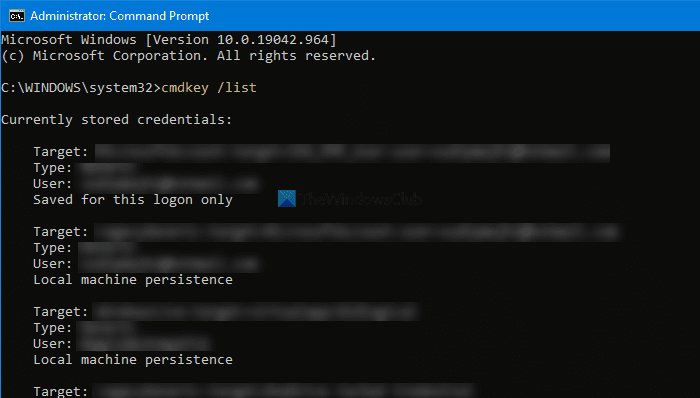
Varsayılan olarak, kaydedilen tüm kimlik bilgilerini bir kerede gösterir. Ancak, bu girişleri filtrelemek ve belirli bir ağa bağlı bilgisayardan kimlik bilgilerini bulmak istiyorsanız, aşağıdaki komut çalışır-
cmdkey /list:your-computer-name
Bilgisayarınızın adını bilgisayarın(your-computer-name) orijinal adıyla değiştirmeyi unutmayın .
Windows Kimlik Bilgilerini (Add Windows Credentials)Komut İstemi'ni(Command Prompt) kullanarak Kimlik Bilgisi Yöneticisi'ne(Credential Manager) ekleyin
Komut İstemi(Command Prompt) kullanılarak Kimlik Bilgileri Yöneticisi'ndeki (Credential Manager)Windows Kimlik Bilgileri(Windows Credentials) bölümüne bir giriş eklemek mümkündür . İnternet(Internet) veya ağ adresi, kullanıcı adı, şifre vb. eklemek mümkündür .
Bunun için yükseltilmiş bir Komut İstemi penceresi açın ve bu komutu girin-
cmdkey /add:computer-name /user:user-name /pass:your-password
Enter düğmesine basmadan önce , yukarıdaki komutta birkaç şeyi değiştirmeniz gerekir. Örneğin, bilgisayar adını, kullanıcı adını (computer-name, user-name, ) ve parolanızı(your-password) değiştirin .
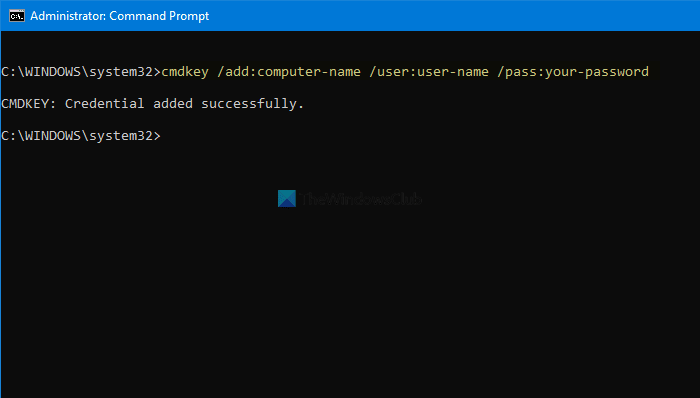
Tamamlandığında, Kimlik Bilgileri Yöneticisini(Credential Manager) açabilir ve girişi Windows Kimlik Bilgileri(Windows Credentials) bölümünde bulabilirsiniz.
(Delete)Komut İstemi'ni(Command Prompt) kullanarak Kimlik Bilgileri Yöneticisi'nden(Credential Manager) kimlik bilgilerini silin
Görüntüleme ve ekleme gibi Komut İstemi(Command Prompt) kullanılarak Kimlik Bilgileri Yöneticisinden(Credential Manager) kaydedilen kimlik bilgilerini silmek veya kaldırmak mümkündür . Bunun için aşağıdaki adımları izlemeniz gerekmektedir.
Yönetici ayrıcalığı ile Komut İstemi'ni(Command Prompt) açın ve tüm girişleri görüntülemek için kullandığınız komutu girin. Başka bir deyişle, bu komutu girmelisiniz-
cmdkey /list
Kimlik Bilgileri Yöneticisinden(Credential Manager) kimlik bilgisi girişini silmek için gerekli olan Hedefi(Target) not etmenize yardımcı olur . Ardından(Next) , bu komutu girin-
cmdkey /delete:target-name
Hedef adı (target-name ) daha önce kopyaladığınız orijinal adla değiştirmeyi unutmayın .
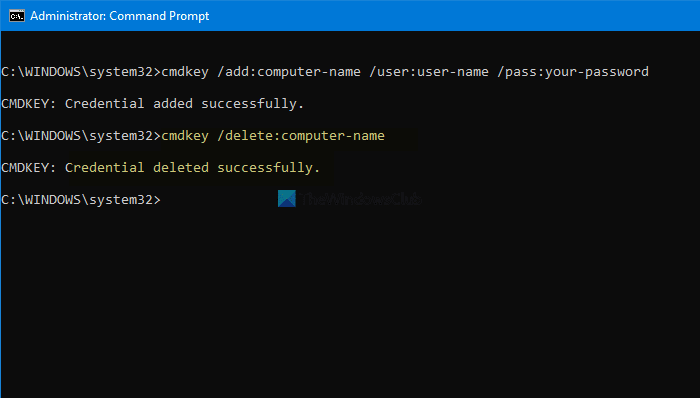
Tamamlandığında, Kimlik Bilgileri başarıyla silindi(Credential deleted successfully) yazan bir mesaj bulabilirsiniz .
Komut İstemi'ni(Command Prompt) kullanarak Kimlik Bilgisi Yöneticisi'nden(Credential Manager) kimlik bilgileri eklemek veya kaldırmak için bu komutları tekrarlamak mümkündür .
Okuyun: (Read: )Kimlik Bilgileri Yöneticisinden tüm Kimlik Bilgileri nasıl temizlenir.(How to clear all Credentials from Credential Manager.)
Related posts
Add veya Credential Manager'den kullanıcı adlarını ve şifreleri kaldırın
Credential Manager Windows 10'deki tüm kimlik bilgilerini nasıl temizlenir?
Windows 10'da Fix Credential Manager Error 0x80070057
Outlook ve diğer uygulamalar Windows 10'da giriş bilgilerini hatırlamayacak
Registry Command Prompt'yi Windows 11/10'da nasıl geri yüklenir?
Create System Restore Point Command Prompt or PowerShell'ü kullanma
Windows 10 üzerinde Command Prompt kullanarak Edge browser nasıl açılır
Command Prompt cmd.exe Startup'de patlamaya devam ediyor
Java program Command Prompt'dan nasıl çalıştırılır
Manage Wireless Networks Windows 10 içinde Command Prompt kullanarak
Nasıl ALWAYS Command Prompt and PowerShell Administrator olarak çalıştırın
Find File and Folder Ownership information Command Prompt kullanarak
Command Prompt kullanarak VLC ile video oynatma nasıl
Command Prompt and PowerShell kullanarak DNS server nasıl değiştirilir?
PowerShell and Command Prompt varsayılan ayarlara nasıl sıfırlanır
Windows 10's Command Prompt için 34 Klavye Kısayolları
Nasıl Command Prompt içinde Windows 10 kullanarak bir programı kaldırmak için
Unhide or Hide Hard Drive Partition'iniz Command Prompt'u kullanma
Command Prompt'leri kullanarak yapılan değişiklikler için iki Files'ü nasıl karşılaştırılır
Windows kurulduğunda öğrenin. orijinal install date nedir?
